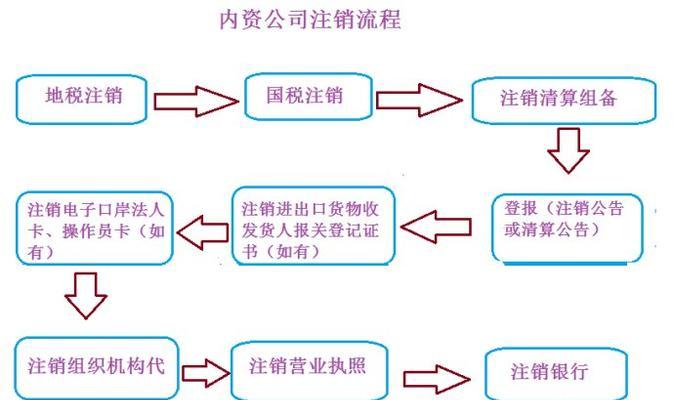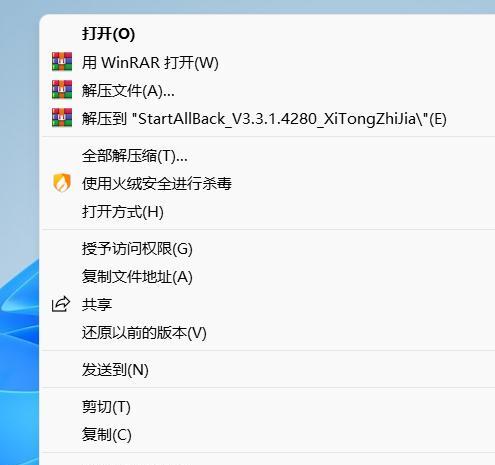随着电脑技术的不断进步,Win10操作系统成为了许多用户的首选。在使用新电脑Win10的过程中,合理分区和充分利用存储空间变得尤为重要。本文将为大家介绍如何合理分区和使用新电脑Win10,从而提高电脑的性能,充分利用存储空间,并保护数据安全。
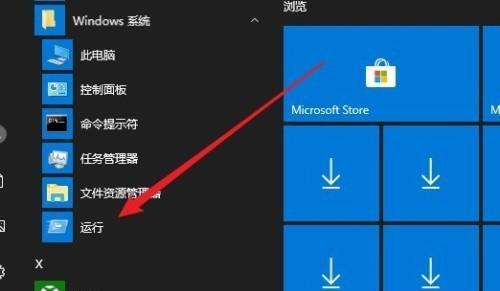
为什么要进行分区
分区是将硬盘划分为多个逻辑部分,每个分区都有特定的功能和用途。合理的分区可以使电脑更加有序,提高文件管理的效率,降低数据丢失的风险。
如何选择分区方案
1.系统分区:用于安装操作系统及相关文件,通常建议将其大小设置在50GB左右。
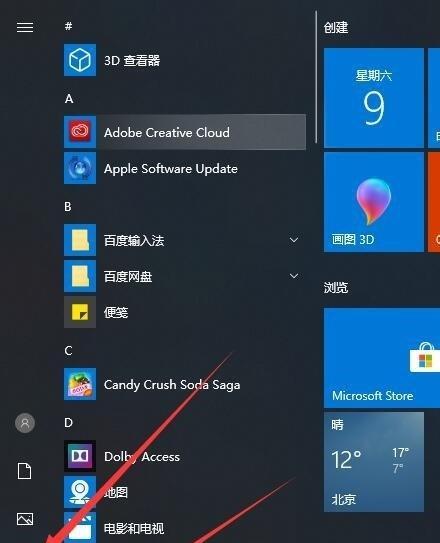
2.数据分区:用于存储个人文件、照片、音乐等数据,根据实际需求设置大小。
3.应用程序分区:用于安装软件和游戏,可以根据需要进行设置。
如何创建和删除分区
1.打开“磁盘管理”工具,选择要分区的磁盘。
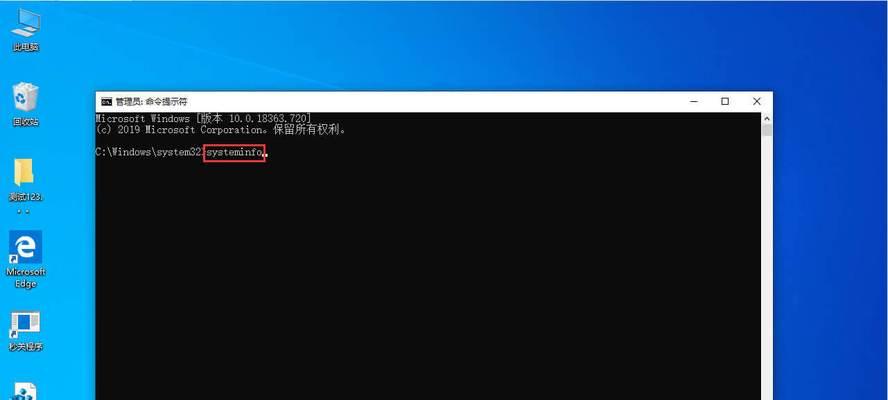
2.右键点击未分配的空间,选择“新建简单卷”进行分区。
3.输入分区大小、分区类型等信息,完成分区设置。
4.删除分区时,右键点击分区,选择“删除卷”。
如何格式化分区
1.在“磁盘管理”工具中找到需要格式化的分区。
2.右键点击分区,选择“格式化”选项。
3.选择文件系统类型(如NTFS、FAT32等),设置其他参数,点击“开始”进行格式化。
如何更改分区大小
1.打开“磁盘管理”工具,找到需要调整大小的分区。
2.右键点击该分区,选择“压缩卷”或“扩展卷”。
3.根据需要调整大小,点击“确定”完成调整。
如何合理利用存储空间
1.将不常用的文件或软件移动到数据分区中,释放系统分区空间。
2.定期清理垃圾文件和临时文件,以释放存储空间。
3.使用云存储等外部设备进行文件备份,避免数据丢失。
如何保护数据安全
1.定期备份重要数据到外部设备或云存储。
2.安装杀毒软件和防火墙,定期更新并进行全盘扫描。
3.设置强密码,并定期更换密码。
如何优化电脑性能
1.及时更新操作系统和应用程序,以获取最新的功能和修复bug。
2.禁用不必要的启动项,减少系统开机时间。
3.清理系统垃圾文件、临时文件和无效注册表项。
如何进行系统维护
1.定期进行磁盘碎片整理,提高硬盘读写速度。
2.检查硬盘健康状态,及时修复错误扇区。
3.更新驱动程序,保持硬件与系统的兼容性。
如何避免常见问题
1.不要随意更改系统文件和目录结构,避免引发系统崩溃。
2.注意软件和游戏的安装来源,避免安装恶意软件。
3.定期清理浏览器缓存和插件,减少安全风险。
如何解决分区问题
1.如果遇到无法分区或分区失败的问题,可以尝试重启电脑后再次操作。
2.如果问题仍然存在,可以使用第三方磁盘管理软件进行分区操作。
合理分区和使用新电脑Win10能够提高电脑性能,充分利用存储空间,并保护数据安全。通过选择适当的分区方案、定期进行存储空间优化和系统维护,以及遵循安全使用原则,我们可以更好地享受使用新电脑Win10的乐趣。